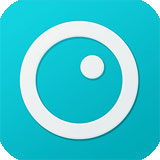本站为用户提供ApowerMirror 破解版下载,内置破解补丁,可解除ApowerMirror电脑版使用限制,跳过官方监测机制,后文附有详细的图文破解教程,亲测可用,有需求的用户请下载使用。
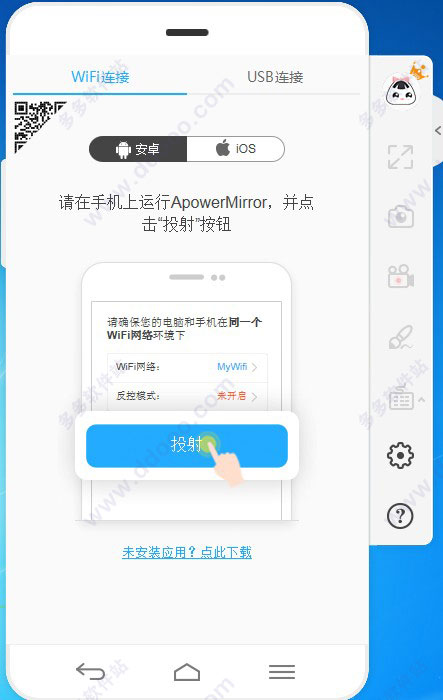
功能特色
1、支持多平台使用ApowerMirror是一款能够同时兼容iOS和安卓系统的同屏软件,支持在Windows及Mac上使用。只要您的安卓系统在5.0及以上,支持Chromecast协议,就能够无限制感受安卓同屏乐趣。对于iOS用户来讲,使用此款软件,只需开启AirPlay就能将手机屏幕投射到电脑中。
2、畅享大屏体验使用
ApowerMirror,可以将视频、照片及其他在手机中播放的媒体画面,无线投射到电脑中,畅享大屏视觉体验!
3、电脑操控安卓手机
ApowerMirror能够支持用户在电脑操控安卓手机:您可以在电脑中用鼠标和键盘输入微信、QQ、WhatsApp、LINE或短信内容。安卓游戏玩家可以在没有ROOT的情况下,不需要安卓模拟器,就能够在电脑上玩手游啦!
4、应用场景广阔
①办公:为每位成员做演示
②教学:与他人分享学习内容
③直播:向粉丝秀出你自己
④家庭:与家庭成员共享多媒体
5、全新录屏体验
ApowerMirror另一个特色功能就是能够截取和录制手机屏幕画面。与其他同类APP相比,它的连接方式更为简单,录屏画质更加清晰、体验更加流畅。
ApowerMirror电脑版 破解教程
1、下载软件压缩包文件,首先点击“apowermirror.exe”进行原版程序安装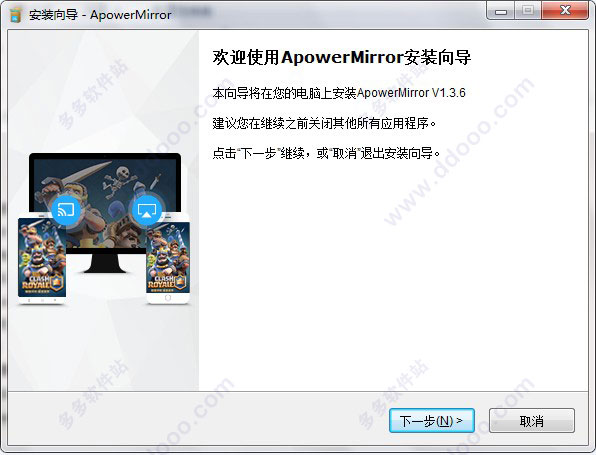
2、阅读并同意软件安装协议
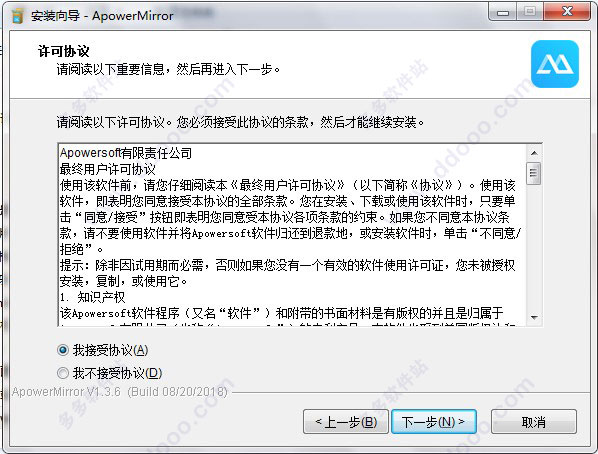
3、选择安装位置

4、选择附加任务,建议添加桌面快捷方式

5、核对安装信息,确认无误后即可点击【安装】按钮继续
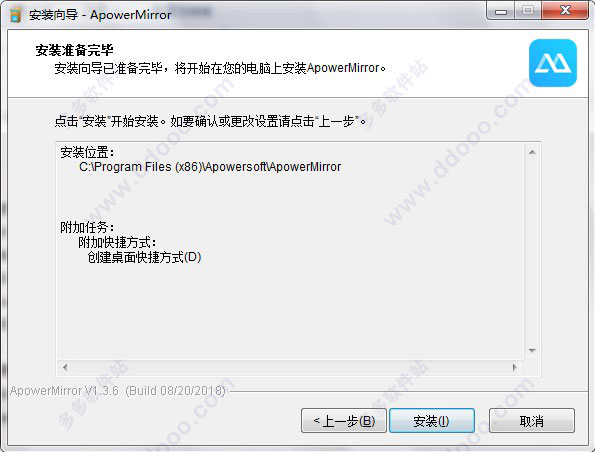
6、等待ApowerMirror安装完毕,先不要运行程序,点击【完成】按钮结束
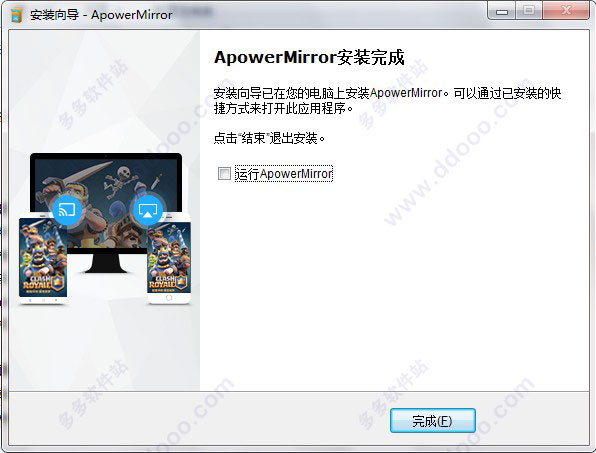
7、将破解补丁crack文件夹下的“Apowersoft.CommUtilities.dll”复制到软件根目录中
默认路径为:C:\Program Files (x86)\Apowersoft\ApowerMirror
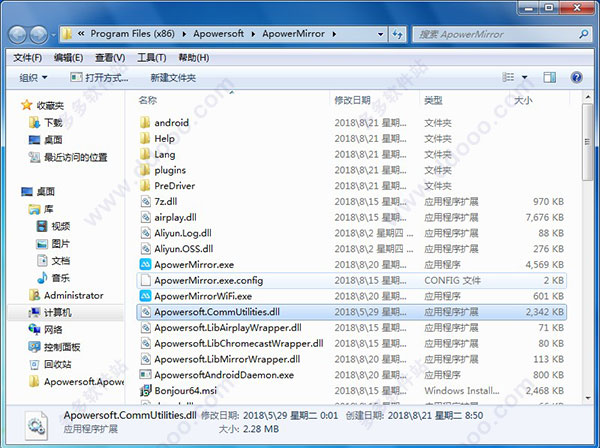
8、以上步骤操作完毕,运行ApowerMirror电脑版,选择【关于】,即为ApowerMirror 破解版~
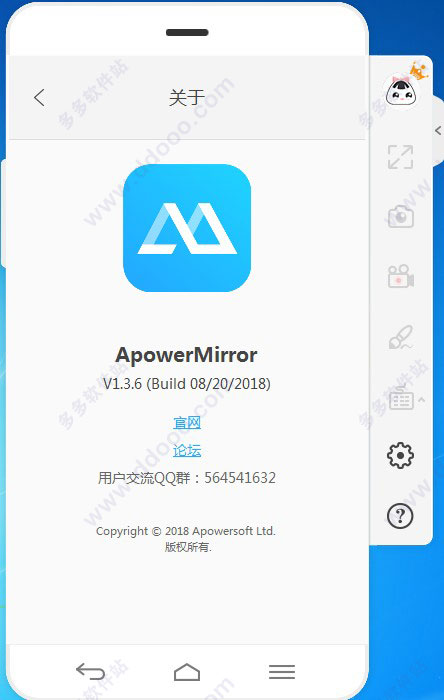
ApowerMirror电脑版使用教程
1、iPhone:①iphone与电脑连接同一个wifi。
②在iPhone主屏自下向上滑动,如果您是ios 10系统及以上,点击“AirPlay镜像”后,选择“Apowersoft”选项。
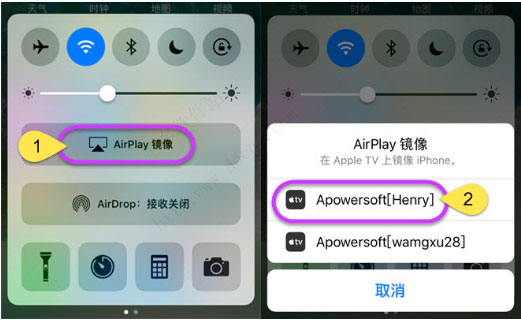
③iOS 10及以下系统,点击“AirPlay”,选择“Apowersoft”名称设备后,开启镜像功能,手机画面就投射到电脑中了。
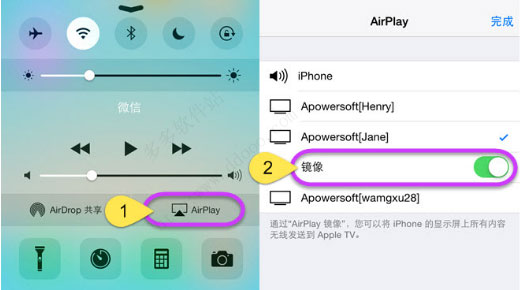
2、安卓手机:
使用USB连接:
①在安卓手机中开启USB调试模式。
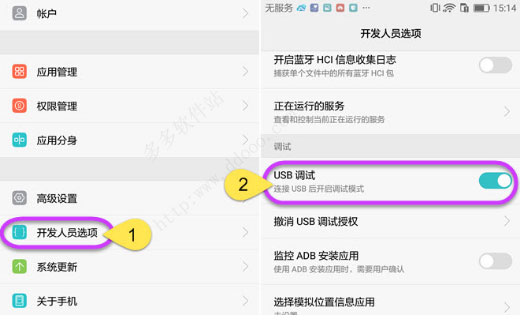
②使用USB数据线连接安卓手机与电脑,如遇询问允许调试模式窗口,选择“一律允许使用这台计算机进行调试”后,点击“确定”。静待几秒,APP就安装成功了,不过也有某些品牌手机需要手动安装一下APP。
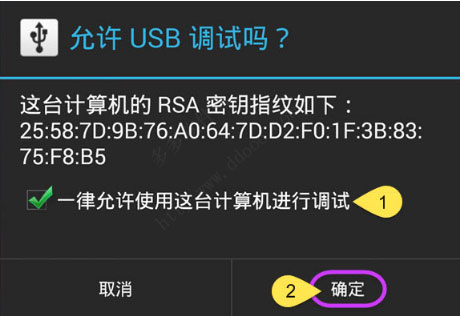
③开启ApowerMirror,出现弹窗后,点击“立即开始”,安卓设备屏幕画面就投射到电脑中了。
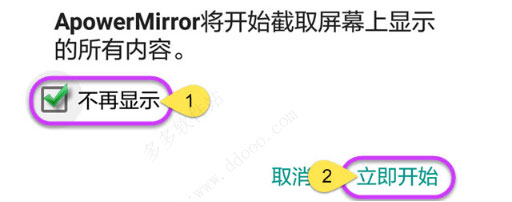
3、使用WiFi连接:
①将安卓手机与电脑连接同一个WiFi。
②在安卓手机中下载ApowerMirror。
③开启APP后,切换到WiFi连接并点击投射按键。选择Apowersoft名称的设备,点击投射,安卓手机画面就投射到电脑中了。
注:您可以点击“不再显示”以记住您的选择,就不用每次都点击了。
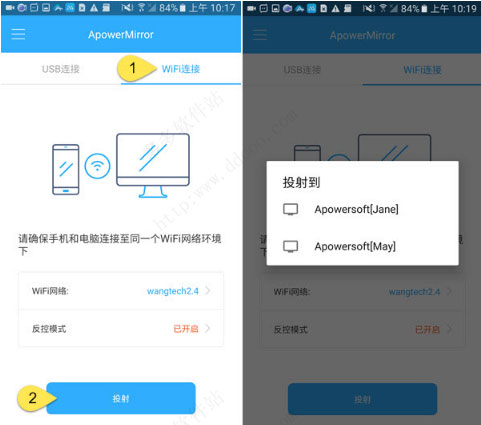
4、在电脑中操控安卓手机
安卓5.0及以上系统的安卓设备能够通过ApowerMirror 实现电脑鼠标及键盘操控手机。首次使用时,请使用USB数据线建立连接,“反控模式”激活后,以后就可以使用WiFi连接并操控手机了。如遇弹窗询问“反控模式”未开启,请点击“马上开启”。
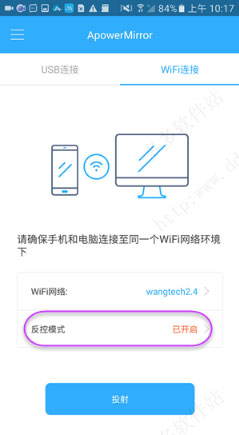
注:“反控模式”会在重启手机后关闭,请再次使用USB数据线连接并激活。
5、从电脑中发送短信
使用USB或WiFi连接后,您可以在电脑上使用鼠标和键盘在手机微信、LINE、WhatsApp、短信等应用中发送消息了。此外,您还可以使用Ctrl+C及Ctrl+V组合键,将电脑中的文本信息复制、粘贴、发送到手机中。
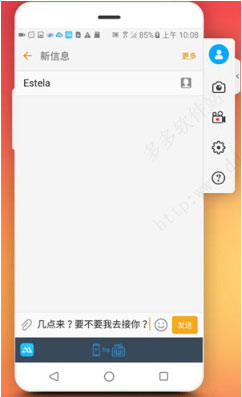
6、显示推送通知
此款软件也可以显示您安卓手机中的推送通知:在使用数据线或WiFi建立连接之后,就会看见是否同意ApowerMirror显示推送通知提示。点击开启后,就会进入通知访问界面,将ApowerMirror设为开启状态。
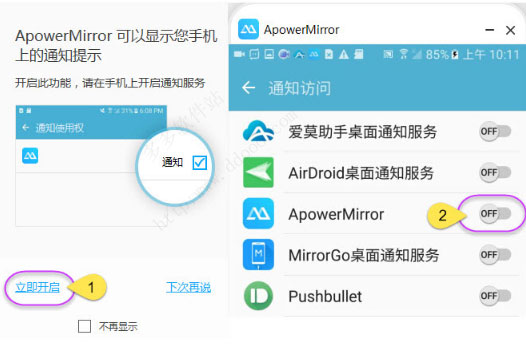
①您也可以在安卓手机中进行设置:在手机中运行ApowerMirror,点击左上角的菜单>设置>桌面通知服务后,将ApowerMirror选项确认开启。
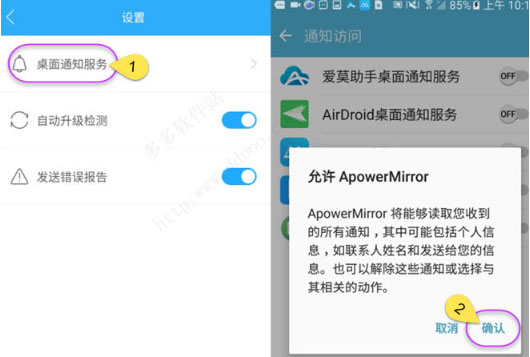
-
忘川风华录韩非猫怎么培养?韩非喵培养攻略 21-09-19
 忘川风华录韩非猫怎么培养?韩非喵培养攻略
忘川风华录韩非猫怎么培养?韩非喵培养攻略忘川风华录韩非猫值得培养吗?好多玩家不是太清楚,现在小编给大家说下韩非喵培养技巧攻略。
-
百度贴吧发帖如何带tag 百度贴吧发帖怎么带tag 21-07-12
 百度贴吧发帖如何带tag 百度贴吧发帖怎么带tag
百度贴吧发帖如何带tag 百度贴吧发帖怎么带tag在使用百度贴吧时,我们可以设置一些自己喜欢的标签,这样后期贴子的主题元素都会围绕哪些类型展开。那么,怎么在百度贴吧上设置自己喜欢的标签?下面我使用苹果手机(安卓端操作
-
摩尔庄园手游屏幕聊天栏在哪儿 摩尔庄园手游屏幕怎么放大 21-09-18
 摩尔庄园手游屏幕聊天栏在哪儿 摩尔庄园手游屏幕怎么放大
摩尔庄园手游屏幕聊天栏在哪儿 摩尔庄园手游屏幕怎么放大在摩尔庄园手游中玩家们可以在聊天栏和朋友交流,不过在聊天的过程中,有些玩家们发现摩尔庄园手游聊天栏并不是那么好找,有时甚至会消失,那么这是怎么回事呢?如何调出聊天栏呢
-
黎明觉醒稳定枪托怎么获得 22-08-03
 黎明觉醒稳定枪托怎么获得
黎明觉醒稳定枪托怎么获得黎明觉醒稳定枪托怎么获得?稳定枪托是一个很重要的枪械配件,因为很多枪械都是有后坐力的,后坐力会使枪械的操作难度提升,而且也会影响射击的准确率,而稳定枪托就是减少后坐力
-
黎明觉醒木头怎么得 22-08-03
 黎明觉醒木头怎么得
黎明觉醒木头怎么得黎明觉醒木头怎么得?木头是游戏中一种比较常见的资源,很多地方都需要用到木头,比如建造房子、升级家园、制作装备道具等,木头是可以通过采集获得的。那么黎明觉醒如何快速获得
-
360天气如何放到窗口 360天气放到桌面显示的方法 21-07-12
 360天气如何放到窗口 360天气放到桌面显示的方法
360天气如何放到窗口 360天气放到桌面显示的方法1、首先在手机中找到360天气APP,选择点击进入软件内,如下图所示: 2、查看左上方的定位,确定是自己当前所在位置后,点击右上方的“三条杠”选项,在下拉出现的栏目中,选择并点击
-
忘川风华录镜渊怎么玩?忘川风华录镜渊攻略 21-09-19
 忘川风华录镜渊怎么玩?忘川风华录镜渊攻略
忘川风华录镜渊怎么玩?忘川风华录镜渊攻略忘川风华录镜渊怎么玩?相信有的朋友还不知道,下面就和小编一起来看看吧。
-
光遇季节蜡烛位置9.22 22-08-03
 光遇季节蜡烛位置9.22
光遇季节蜡烛位置9.22光遇季节蜡烛是玩家们每天都需要找寻的目标,很多玩家都不知道季节蜡烛到底在什么地方,今天就为大家带来一篇关于这个方面的具体介绍,通过下面的文章内容,我们就来了解一下9月
-
黎明觉醒稳定枪托怎么获得 22-08-03
 黎明觉醒稳定枪托怎么获得
黎明觉醒稳定枪托怎么获得黎明觉醒稳定枪托怎么获得?稳定枪托是一个很重要的枪械配件,因为很多枪械都是有后坐力的,后坐力会使枪械的操作难度提升,而且也会影响射击的准确率,而稳定枪托就是减少后坐力
-
黎明觉醒酿酒厂怎么玩 22-08-03
 黎明觉醒酿酒厂怎么玩
黎明觉醒酿酒厂怎么玩黎明觉醒酿酒厂怎么玩?酿酒厂是地图中众多地点中的一个,酿酒厂地处红木林地,交通十分便利,在酿酒厂也会有很多资源可以获取。那么黎明觉醒酿酒厂的玩法是什么呢?还有很多小伙